EclipseSVN 플러그인 설치 및 설정 방법에 대한 자세한 설명
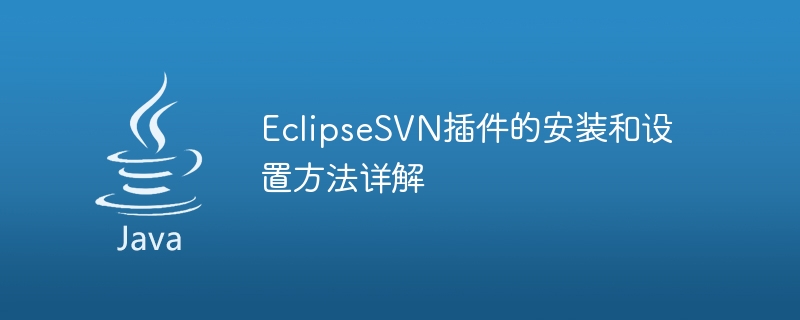
EclipseSVN 플러그인 설치 및 설정 방법에 대한 자세한 설명
Eclipse는 기능 확장을 위해 다양한 플러그인을 지원하는 널리 사용되는 통합 개발 환경(IDE)입니다. 그 중 하나는 개발자가 Subversion 버전 제어 시스템과 상호 작용할 수 있게 해주는 EclipseSVN 플러그인입니다. 이 기사에서는 EclipseSVN 플러그인을 설치 및 설정하는 방법을 자세히 설명하고 특정 코드 예제를 제공합니다.
1단계: EclipseSVN 플러그인 설치
- Eclipse IDE를 엽니다.
- "도움말" -> "Eclipse Marketplace"를 선택하세요.
- 팝업 대화 상자에서 "Subclipse" 플러그인을 검색하고 "이동" 버튼을 클릭하세요.
- 검색 결과에서 "Subclipse" 플러그인을 선택하고 "이동" 버튼을 클릭하세요.
- 올바른 플러그인 버전을 선택하고 "설치" 버튼을 클릭하세요.
- 라이센스 계약을 확인하고 "마침" 버튼을 클릭하세요.
- 설치 과정에 시간이 걸릴 수 있으니 잠시 기다려 주세요.
2단계: SVN 라이브러리 연결 설정
- Eclipse에서 "창" -> "보기 표시" ->
- 팝업 대화 상자에서 "SVN" -> "SVN 저장소 탐색"을 선택하세요.
- "SVN 저장소 탐색" 보기에서 빈 공간을 마우스 오른쪽 버튼으로 클릭하고 "새로 만들기" -> "저장소 위치"를 선택하세요.
- 팝업 대화 상자에 SVN 라이브러리의 URL과 인증 정보를 입력하세요.
- "마침" 버튼을 클릭하면 Eclipse가 SVN 라이브러리에 연결됩니다.
3단계: 프로젝트를 SVN 라이브러리로 가져오기
- "SVN 저장소 탐색" 보기에서 연결된 SVN 라이브러리를 마우스 오른쪽 버튼으로 클릭하고 "새로 만들기" ->
- 팝업 대화 상자에서 가져올 프로젝트를 선택하고 "마침" 버튼을 클릭하세요.
4단계: SVN 기능 사용하기
- Eclipse의 프로젝트 탐색기에서 SVN을 동작시키고 싶은 파일이나 디렉터리를 선택하세요.
- 선택한 파일이나 디렉터리를 마우스 오른쪽 버튼으로 클릭하고 "팀" -> "업데이트"를 선택하여 업데이트 작업을 수행하세요.
- 선택한 파일이나 디렉터리를 마우스 오른쪽 버튼으로 클릭하고 "팀" -> "커밋"을 선택하여 커밋하세요.
- 선택한 파일이나 디렉터리를 마우스 오른쪽 버튼으로 클릭하고 "팀" -> "되돌리기"를 선택하여 복원 작업을 수행하세요.
- 브랜치 생성, 병합, 개정 보기 등과 같은 다른 SVN 기능도 사용할 수 있습니다.
코드 예:
다음은 버전 제어를 위해 EclipseSVN 플러그인을 사용하는 간단한 코드 예입니다.
-
업데이트 코드:
import org.tigris.subversion.javahl.*; import org.tigris.subversion.svnclientadapter.*; public class UpdateExample { public static void main(String[] args) { SVNClientAdapter svnClient = SVNClientAdapterFactory.createSVNClient( SVNClientAdapterFactory.getPreferredSVNClientType()); try { svnClient.update(".", SVNRevision.HEAD, true); } catch (SVNException e) { e.printStackTrace(); } } } 제출 코드:
import org.tigris.subversion.javahl.*; import org.tigris.subversion.svnclientadapter.*; public class CommitExample { public static void main(String[] args) { SVNClientAdapter svnClient = SVNClientAdapterFactory.createSVNClient( SVNClientAdapterFactory.getPreferredSVNClientType()); try { svnClient.commit(".", "Commit message"); } catch (SVNException e) { e.printStackTrace(); } } }
위 단계를 수행하면 EclipseSVN 플러그인을 성공적으로 설치 및 설정하고 버전 제어에 사용할 수 있습니다. SVN을 사용하면 팀이 개발에 대해 협업하고, 코드 변경 사항을 추적하고, 프로젝트 관리 효율성을 향상시키는 데 도움이 됩니다. 이 기사가 도움이 되기를 바랍니다!
위 내용은 EclipseSVN 플러그인 설치 및 설정 방법에 대한 자세한 설명의 상세 내용입니다. 자세한 내용은 PHP 중국어 웹사이트의 기타 관련 기사를 참조하세요!

핫 AI 도구

Undress AI Tool
무료로 이미지를 벗다

Undresser.AI Undress
사실적인 누드 사진을 만들기 위한 AI 기반 앱

AI Clothes Remover
사진에서 옷을 제거하는 온라인 AI 도구입니다.

Clothoff.io
AI 옷 제거제

Video Face Swap
완전히 무료인 AI 얼굴 교환 도구를 사용하여 모든 비디오의 얼굴을 쉽게 바꾸세요!

인기 기사

뜨거운 도구

메모장++7.3.1
사용하기 쉬운 무료 코드 편집기

SublimeText3 중국어 버전
중국어 버전, 사용하기 매우 쉽습니다.

스튜디오 13.0.1 보내기
강력한 PHP 통합 개발 환경

드림위버 CS6
시각적 웹 개발 도구

SublimeText3 Mac 버전
신 수준의 코드 편집 소프트웨어(SublimeText3)
 Eclipse에서 배경색 설정을 조정하는 방법
Jan 28, 2024 am 09:08 AM
Eclipse에서 배경색 설정을 조정하는 방법
Jan 28, 2024 am 09:08 AM
Eclipse에서 배경색을 설정하는 방법은 무엇입니까? Eclipse는 개발자들 사이에서 널리 사용되는 IDE(통합 개발 환경)이며 다양한 프로그래밍 언어로 개발하는 데 사용할 수 있습니다. 매우 강력하고 유연하며 설정을 통해 인터페이스와 편집기의 모양을 사용자 정의할 수 있습니다. 이 기사에서는 Eclipse에서 배경색을 설정하는 방법을 소개하고 구체적인 코드 예제를 제공합니다. 1. 편집기 배경색을 변경합니다. Eclipse를 열고 "Windows" 메뉴로 들어갑니다. "환경 설정"을 선택하십시오. 왼쪽으로 탐색
![Illustrator에서 플러그인 로드 중 오류 발생 [수정됨]](https://img.php.cn/upload/article/000/465/014/170831522770626.jpg?x-oss-process=image/resize,m_fill,h_207,w_330) Illustrator에서 플러그인 로드 중 오류 발생 [수정됨]
Feb 19, 2024 pm 12:00 PM
Illustrator에서 플러그인 로드 중 오류 발생 [수정됨]
Feb 19, 2024 pm 12:00 PM
Adobe Illustrator를 시작할 때 플러그인 로딩 오류에 대한 메시지가 팝업됩니까? 일부 Illustrator 사용자는 응용 프로그램을 열 때 이 오류가 발생했습니다. 메시지 뒤에는 문제가 있는 플러그인 목록이 표시됩니다. 이 오류 메시지는 설치된 플러그인에 문제가 있음을 나타내지만 손상된 Visual C++ DLL 파일이나 손상된 기본 설정 파일과 같은 다른 이유로 인해 발생할 수도 있습니다. 이 오류가 발생하면 이 문서에서 문제 해결 방법을 안내하므로 아래 내용을 계속 읽어보세요. Illustrator에서 플러그인 로드 오류 Adobe Illustrator를 시작하려고 할 때 "플러그인 로드 오류" 오류 메시지가 표시되면 다음을 사용할 수 있습니다. 관리자로
 Edge 브라우저가 이 플러그인을 지원하지 않는 이유에 대한 세 가지 해결 방법을 공유하세요.
Mar 13, 2024 pm 04:34 PM
Edge 브라우저가 이 플러그인을 지원하지 않는 이유에 대한 세 가지 해결 방법을 공유하세요.
Mar 13, 2024 pm 04:34 PM
사용자가 Edge 브라우저를 사용할 때 더 많은 요구 사항을 충족하기 위해 일부 플러그인을 추가할 수 있습니다. 그런데 플러그인을 추가하면 해당 플러그인이 지원되지 않는다고 표시됩니다. 이 문제를 해결하는 방법은 무엇입니까? 오늘은 에디터가 세 가지 해결 방법을 알려드리겠습니다. 방법 1: 다른 브라우저를 사용해 보세요. 방법 2: 브라우저의 Flash Player가 오래되었거나 누락되어 플러그인이 지원되지 않을 수 있습니다. 공식 웹사이트에서 최신 버전을 다운로드할 수 있습니다. 방법 3: "Ctrl+Shift+Delete" 키를 동시에 누르세요. "데이터 지우기"를 클릭하고 브라우저를 다시 엽니다.
 PyCharm 초보자 가이드: 플러그인 설치에 대한 전반적인 이해!
Feb 25, 2024 pm 11:57 PM
PyCharm 초보자 가이드: 플러그인 설치에 대한 전반적인 이해!
Feb 25, 2024 pm 11:57 PM
PyCharm은 개발자가 코드를 보다 효율적으로 작성할 수 있도록 다양한 기능과 도구를 제공하는 강력하고 인기 있는 Python 통합 개발 환경(IDE)입니다. PyCharm의 플러그인 메커니즘은 기능을 확장하기 위한 강력한 도구입니다. 다양한 플러그인을 설치하면 PyCharm에 다양한 기능과 사용자 정의 기능을 추가할 수 있습니다. 따라서 PyCharm을 처음 접하는 사람이 플러그인을 이해하고 능숙하게 설치하는 것이 중요합니다. 이 문서에서는 PyCharm 플러그인의 전체 설치에 대해 자세히 소개합니다.
 Eclipse를 사용하여 배경색을 변경하는 방법에 대한 단계별 가이드
Jan 28, 2024 am 08:28 AM
Eclipse를 사용하여 배경색을 변경하는 방법에 대한 단계별 가이드
Jan 28, 2024 am 08:28 AM
Eclipse에서 배경색을 변경하는 방법을 단계별로 설명합니다. 특정 코드 예제가 필요합니다. Eclipse는 Java 프로젝트를 작성하고 디버깅하는 데 자주 사용되는 매우 인기 있는 통합 개발 환경(IDE)입니다. 기본적으로 Eclipse의 배경색은 흰색이지만 일부 사용자는 자신의 취향에 맞게 배경색을 변경하거나 눈의 피로를 줄이기를 원할 수 있습니다. 이 기사에서는 Eclipse에서 배경색을 변경하는 방법을 단계별로 설명하고 구체적인 코드 예제를 제공합니다. 1단계: 먼저 Eclipse 열기
 전문가 지침: Eclipse Lombok 플러그인을 성공적으로 설치하는 방법에 대한 전문가 조언 및 단계
Jan 28, 2024 am 09:15 AM
전문가 지침: Eclipse Lombok 플러그인을 성공적으로 설치하는 방법에 대한 전문가 조언 및 단계
Jan 28, 2024 am 09:15 AM
전문적인 지침: Eclipse에 Lombok 플러그인을 설치하기 위한 전문가의 조언과 단계, 특정 코드 예제가 필요합니다. 요약: Lombok은 주석을 통해 Java 코드 작성을 단순화하고 몇 가지 강력한 도구를 제공하는 Java 라이브러리입니다. 이 기사에서는 독자들에게 Eclipse에서 Lombok 플러그인을 설치 및 구성하는 방법을 소개하고 독자가 Lombok 플러그인을 더 잘 이해하고 사용할 수 있도록 몇 가지 구체적인 코드 예제를 제공합니다. 먼저 Lombok 플러그인을 다운로드하세요.
 Eclipse 코드 실행 문제에 대한 솔루션 공개: 다양한 실행 오류 문제 해결에 도움
Jan 28, 2024 am 09:22 AM
Eclipse 코드 실행 문제에 대한 솔루션 공개: 다양한 실행 오류 문제 해결에 도움
Jan 28, 2024 am 09:22 AM
Eclipse 코드 실행 문제에 대한 솔루션이 공개되었습니다. 다양한 코드 실행 오류를 제거하는 데 도움이 되며 특정 코드 예제가 필요합니다. 소개: Eclipse는 일반적으로 사용되는 통합 개발 환경(IDE)이며 Java 개발에 널리 사용됩니다. Eclipse는 강력한 기능과 친숙한 사용자 인터페이스를 갖추고 있지만 코드를 작성하고 디버깅할 때 다양한 실행 문제에 직면하는 것은 불가피합니다. 이 기사에서는 몇 가지 일반적인 Eclipse 코드 실행 문제를 밝히고 솔루션을 제공합니다. 독자들의 이해를 돕기 위해 이 점 유의하시기 바랍니다.
 Chrome 플러그인 확장 프로그램 설치 디렉터리는 무엇인가요?
Mar 08, 2024 am 08:55 AM
Chrome 플러그인 확장 프로그램 설치 디렉터리는 무엇인가요?
Mar 08, 2024 am 08:55 AM
Chrome 플러그인 확장 프로그램 설치 디렉터리는 무엇인가요? 일반적인 상황에서 Chrome 플러그인 확장의 기본 설치 디렉터리는 다음과 같습니다. 1. windowsxp에서 Chrome 플러그인의 기본 설치 디렉터리 위치: C:\DocumentsandSettings\username\LocalSettings\ApplicationData\Google\Chrome\UserData\ Windows7의 Default\Extensions2.chrome 플러그인의 기본 설치 디렉터리 위치: C:\Users\username\AppData\Local\Google\Chrome\User







